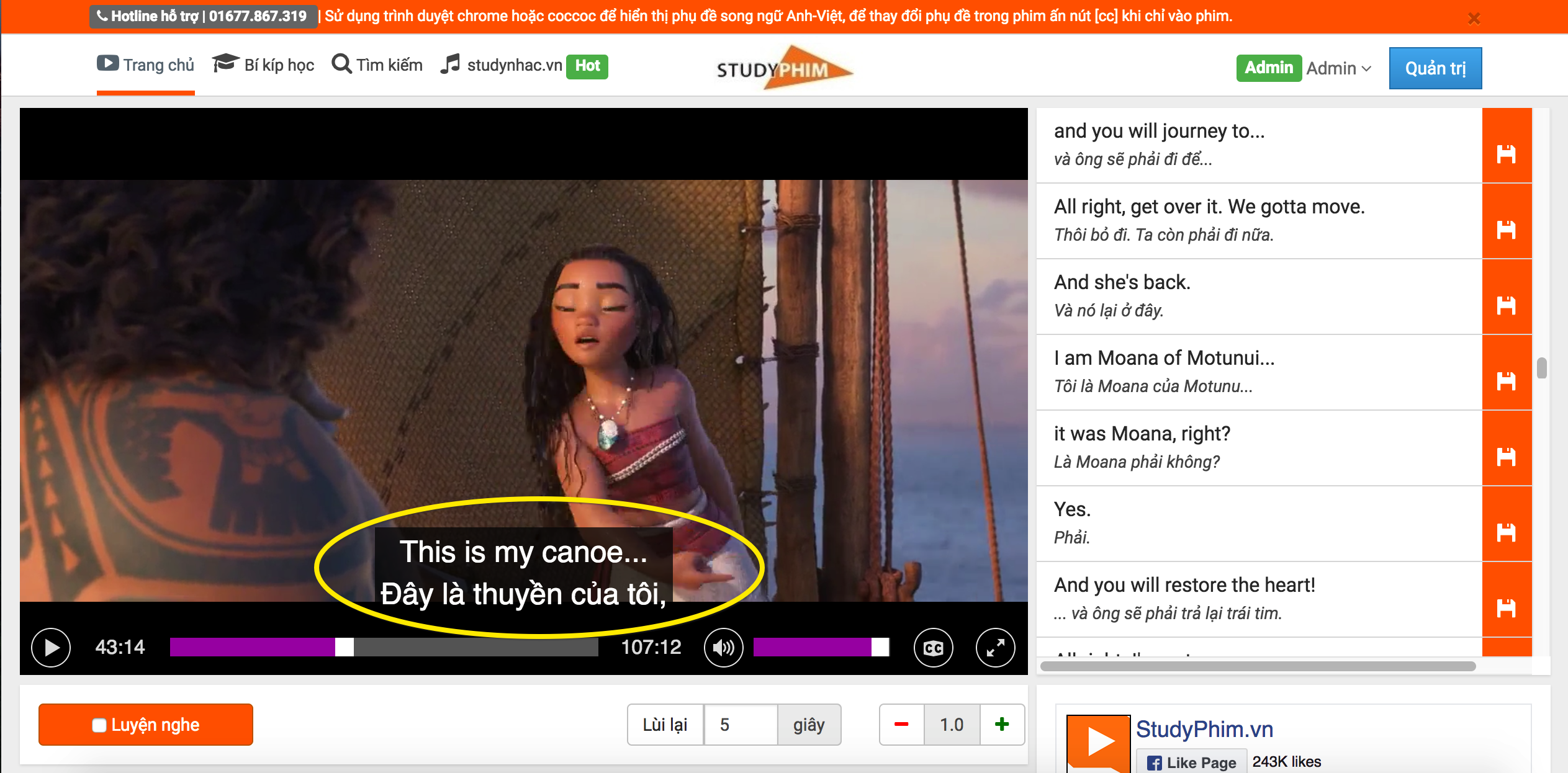Cách tắt và bật trạng thái online trên Facebook có hình minh hoạ
Khi bạn truy cập Facebook, trạng thái hoạt động của bạn sẽ được hiển thị với bạn bè. Nếu không muốn người khác biết mình đang hoạt động trên Facebook thì hãy đọc bài viết dưới đây để biết cách tắt trạng thái online trên Facebook bằng điện thoại, máy tính nhanh chóng và dễ dàng nhé!
1. Cách tắt trạng thái online trên máy tính
Lưu ý khi tắt trạng thái online
- Ẩn trạng thái hoạt động của bạn trên Facebook chỉ áp dụng cho ứng dụng hoặc thiết bị cụ thể mà bạn đang sử dụng. Điều này có nghĩa là nếu bạn muốn ẩn hoàn toàn, bạn phải tắt trạng thái hoạt động của mình ở mọi nơi bạn bật Facebook hoặc Messenger.
- Nếu bạn đã tắt trạng thái đang hoạt động trên Facebook mà bạn chưa thực hiện trên Messenger, thì bạn sẽ vẫn xuất hiện trạng thái hoạt động (hoặc hoạt động gần đây) trên Messenger.
- Nếu bạn đã tắt trạng thái hoạt động của mình trên ứng dụng Facebook mà bạn chưa thực hiện trong phiên bản web, thì bạn cũng sẽ cần phải làm như vậy trong Facebook dành cho web.
- Khi trạng thái hoạt động của bạn bị tắt, các liên hệ của bạn sẽ không thấy rằng bạn đang hoạt động nhưng bạn cũng sẽ không thể thấy bất cứ khi nào họ hoạt động hoặc hoạt động gần đây.
Cách tắt trạng thái online trên máy tính
Bước 1. Mở Facebook trên trình duyệt và đăng nhập, nếu bạn chưa đăng nhập.
Bước 2. Chọn biểu tượng Messenger ở góc trên cùng bên phải màn hình.
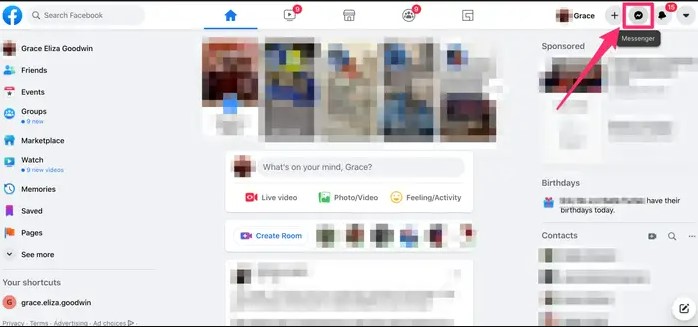
Nhấp vào biểu tượng Messenger ở góc
Bước 3. Trong hộp thoại mới xuất hiện, chọn vào biểu tượng dấu ba chấm.
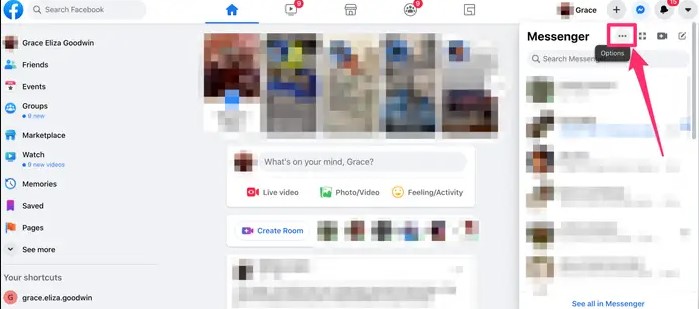
Nhấp vào biểu tượng ba chấm
Bước 4. Nhấp vào Tắt Trạng thái Hoạt động trong hộp thoại thả xuống.
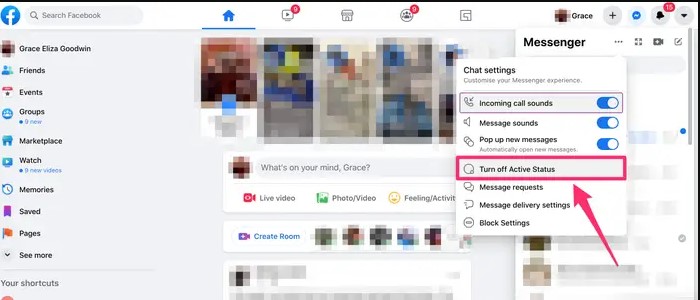
Nhấn chọn Tắt trạng thái hoạt động
Bước 5. Một cửa sổ bật lên sẽ xuất hiện hỏi bạn có muốn Tắt Trạng thái Hoạt động cho tất cả các địa chỉ liên hệ, Tắt Trạng thái Hoạt động cho tất cả các địa chỉ liên hệ ngoại trừ hoặc Tắt Trạng thái Hoạt động chỉ cho một số địa chỉ liên hệ hay không. Khi bạn nhấp vào hai tùy chọn sau, một hộp sẽ xuất hiện để bạn có thể nhập tên của những người cụ thể.
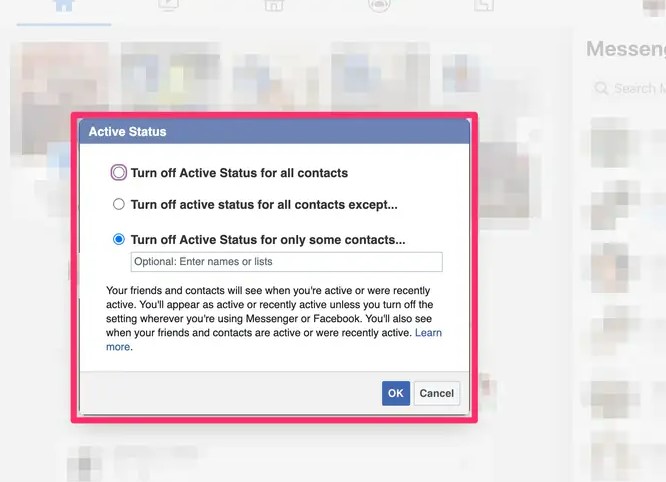
Chọn người bạn muốn ẩn trạng thái hoạt động của mình
Bước 6. Sau đó để hoàn tất bạn nhấn vào nút OK.
2. Cách tắt trạng thái online trên điện thoại
Cách tắt trạng thái online ở Facebook trên điện thoại
Bước 1. Mở ứng dụng Facebook trên điện thoại của bạn.
Bước 2. Nhấn vào ba đường ngang ở góc dưới cùng bên phải trên điện thoại iPhone hoặc góc trên cùng bên phải trên điện thoại Android.
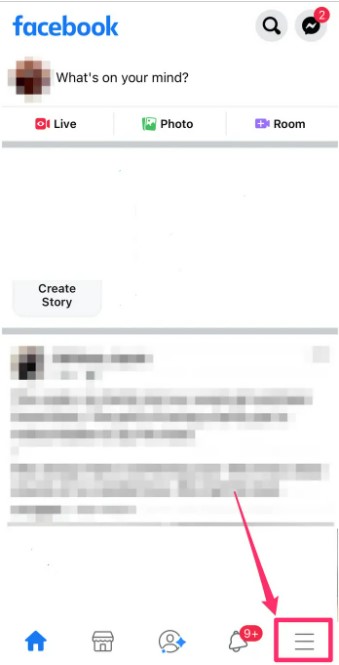
Nhấn vào biểu tượng ba đường ngang
Bước 3. Chọn mục Cài đặt & Quyền riêng tư, tiếp theo chọn Cài đặt .
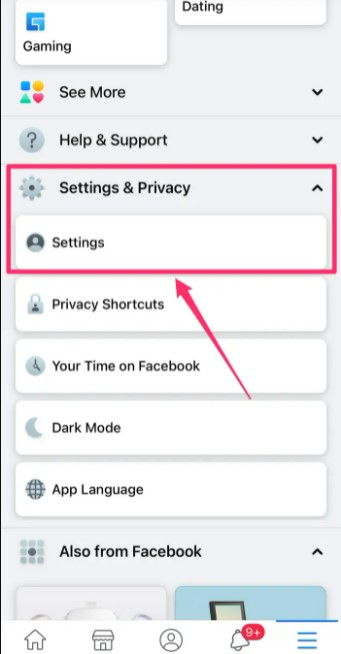
Nhấn vào "Cài đặt" trong menu thả xuống "Cài đặt và quyền riêng tư"
Bước 4. Nhấn vào Trạng thái Hoạt động trong phần Quyền riêng tư .
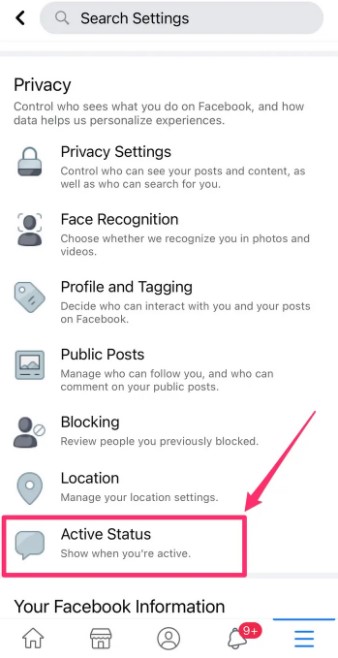
Chọn mục Trạng thái Hoạt động
Bước 5. Tắt Hiển thị khi bạn đang hoạt động bằng cách di chuyển thanh trượt sang trái, sau đó xác nhận bằng cách chạm vào Tắt trong cửa sổ bật lên.
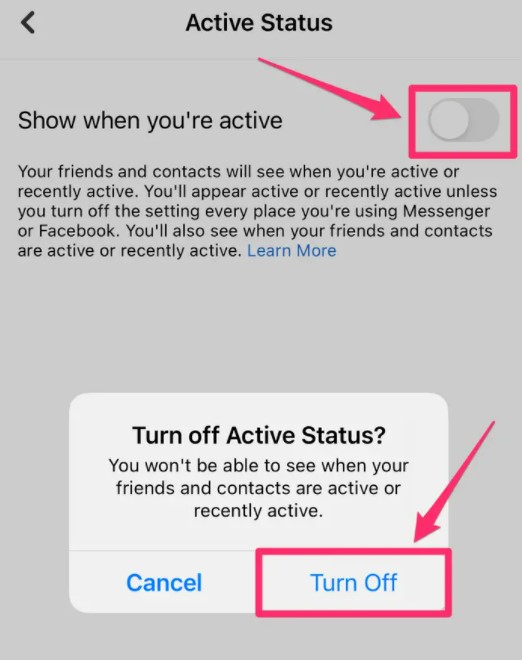
Sau khi vuốt thanh trượt sang trái, hãy chọn "Tắt" trong cửa sổ bật lên
Cách tắt trạng thái online trong ứng dụng Messenger
Bước 1. Nhấn mở ứng dụng Messenger trên điện thoại của bạn.
Bước 2. Từ trang Trò chuyện chính , hãy nhấn vào hình đại diện của hồ sơ của bạn ở trên cùng bên trái của màn hình.
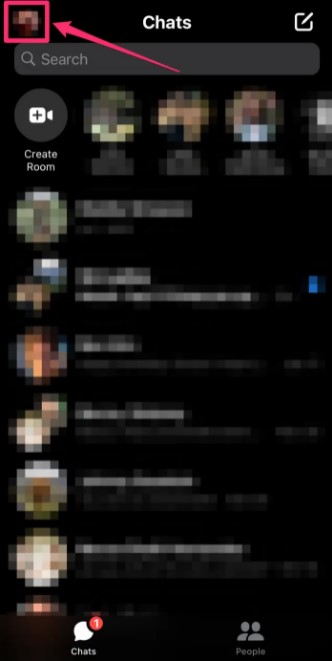
Nhấn vào biểu tượng hồ sơ của bạn ở góc trên trên bên trái
Bước 3. Nhấn vào Trạng thái hoạt động.
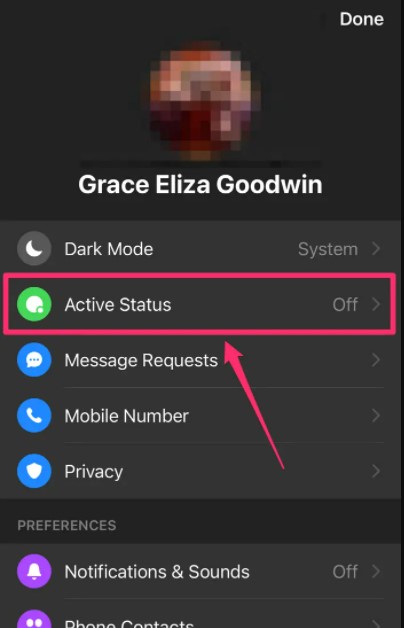
Chọn "Trạng thái Hoạt động"
Bước 4. Tắt Hiển thị khi bạn đang hoạt động bằng cách di chuyển thanh trượt sang trái, sau đó xác nhận bằng cách chạm vào Tắt trong cửa sổ bật lên.
3. Vì sao người dùng muốn tắt trạng thái online của mình
Đối với một số người, việc có thể ẩn trạng thái đang hoạt động cho phép họ chỉ cần tập trung vào việc duyệt mạng xã hội mà không bị làm phiền khi trò chuyện. Đối với những người khác, nó có lợi thế là không để một số người nhất định nhìn thấy họ bất cứ khi nào họ trực tuyến.
Biết được điều này, điều quan trọng cần ghi nhớ là không phải ai cũng ổn với các biện pháp kiểm soát quyền riêng tư thoải mái. Có những người dùng khá khó tính khi nói đến quyền riêng tư và bảo mật của họ.
Bằng cách chọn ẩn trạng thái đang hoạt động của mình, bạn có thể tập trung duyệt qua mạng xã hội mà không cảm thấy bị áp lực khi trò chuyện với ai đó chỉ vì họ biết bạn đang trực tuyến. Tuy nhiên, có những điểm bạn cần chú ý:
- Cập nhật ứng dụng có thể hoàn nguyên trạng thái hoạt động
Trạng thái hoạt động của bạn trên Facebook có thể trở về mặc định bất cứ khi nào ứng dụng được cập nhật. Điều tương tự cũng áp dụng khi bạn quyết định gỡ cài đặt sau đó cài đặt lại ứng dụng trên thiết bị của mình.
- Bạn sẽ không bị ẩn hoàn toàn
Một điều quan trọng khác cần lưu ý là mọi người vẫn có thể biết được bạn có đang hoạt động trên Facebook hay không.
Ngay cả khi bạn ẩn trạng thái hoạt động của mình, vẫn có những cách khác để biết bạn đang trực tuyến hay hoạt động gần đây. Ví dụ: mọi người có thể kiểm tra cập nhật bài đăng hoặc hoạt động gần đây của bạn.
Như vậy, studytienganh đã hướng dẫn cách tắt trạng thái online trên facebook ở điện thoại cũng như máy tính. Chúc các bạn sẽ áp dụng thành công phương pháp này và tận hưởng những phút giây thư giãn tuyệt vời. Nếu bài viết này hữu ích hãy chia sẻ và thường xuyên theo dõi studytienganh nhé! Hẹn gặp lại các bạn trong những bài viết khác của studytienganh!